Haluatko muuttaa kannettavan tietokoneen kosketuslevyn oletusarvoa Windows 10: ssä? Haluatko kääntää kosketuslevyn vierityssuunnan Windows 10: ssä? Tässä oppaassa näemme, miten vaihdat kosketuslevyn vierityssuuntaa Windows 10: ssä.
Kaikki tietävät, miten vierittää sivua tai ikkunaa kosketuslevyllä. Kun olet valinnut oletusasetukset, useimmissa kannettavissa tietokoneissa sinun on siirrettävä sormeasi kosketuslevyn yläosasta alaspäin, jos haluat vierittää ikkunaa tai sivua alaspäin. Samoin kääntäminen kääntää ylöspäin sivua tai ikkunaa ylöspäin.
Vaikka useimmat käyttäjät haluavat vierittää sivua alaspäin siirtämällä sormea (t) kosketuslevyn alareunasta, jotkut käyttäjät pitävät toista tapaa eli siirtymistä kosketuslevyn alaosasta ylöspäin vierittämällä sivua alaspäin.
Jos olet asentanut tai päivittänyt äskettäin Windows 10 -käyttöjärjestelmän eikä ole tyytyväinen kosketuslevyn oletuskeräyssuuntaan, voit helposti muuttaa kosketuslevyn vierityssuuntaa muutamalla napsautuksella.
Täytä ohjeita jollakin seuraavista menetelmistä vaihtaaksesi kosketuslevyn vierityskäyttä Windows 10: ssä. Huomaa, että nämä ohjeet koskevat muistikirjoja, joissa on Synapticsin kosketuslevyt (useimmat kannettavat tietokoneet käyttävät Synapticsia). Nämä ohjeet eivät ehkä toimi muissa kosketuslevyissä, kuten Elanissa.
Kosketuslevyn vierityssuunnan muuttaminen Windows 10: ssä
Menetelmä 1/2
Vaihe 1: Kirjoita Käynnistä hakukenttään tai Suorita komento -valintaikkunaan Main.cpl ja paina sitten Enter-näppäintä avataksesi hiiren ominaisuudet.

Vaihe 2: Vaihda viimeiseen (äärimmäiseen oikealle) -välilehti. Viimeisin välilehti voi olla kannettavan tietokoneen tuotemerkistä ja mallista riippuen laitteen asetukset, kosketuslevyn asetukset, kosketusalusta tai ThinkPad kuten alla olevassa kuvassa.
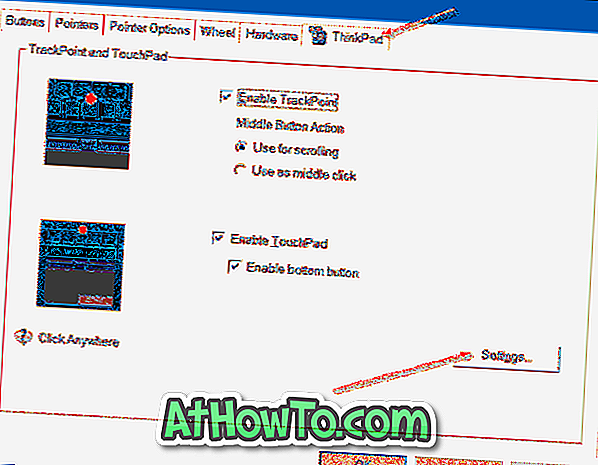
Vaihe 3: Napsauta Asetukset- painiketta (kuten yllä olevassa kuvassa näkyy). Joissakin kannettavissa tietokoneissa voit joutua valitsemaan kosketuslevyn merkinnän laitteiden luettelosta aktivoidaksesi Asetukset-painikkeen.
Vaihe 4: Kun kosketuslevyn asetukset on avattu, siirry Scroll- välilehdelle.
Vaihe 5: Etsi asetus, jonka nimi on Vaihtosuunta, Käänteinen suunta tai Käänteinen kääntösuunta, ja kytke se päälle tai pois päältä, jos haluat muuttaa selaussuunnan.
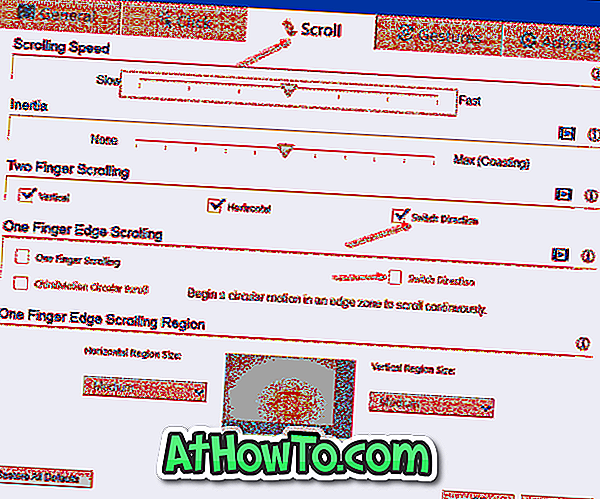
Jos käytät kosketuslevyn vanhempaa versiota, saatat nähdä seuraavan näytön yllä esitetyn sijasta. Tässä tapauksessa Laajenna MultiFinger-eleet-puu, valitse kaksi sormella vieritys, napsauta sen vieressä olevaa hammaspyöräkuvaketta ja kytke sitten päälle tai pois päältä Ota käyttöön käänteinen vieritys -suunta-asetus.
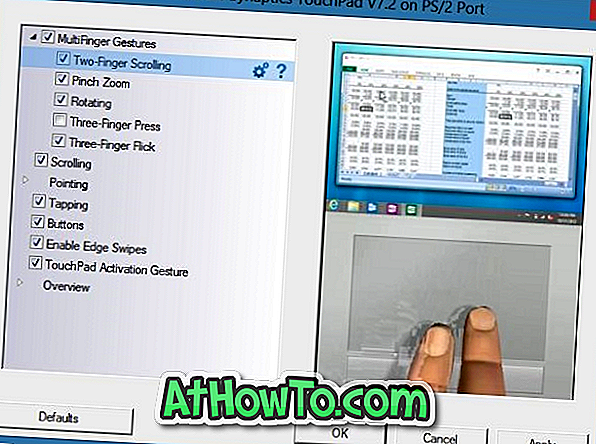
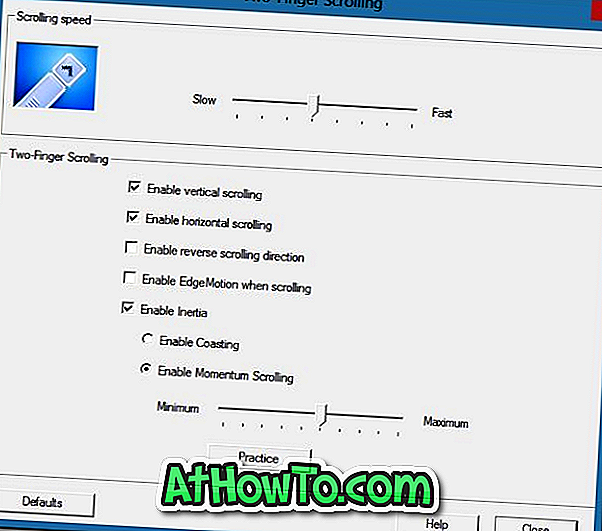
Menetelmä 2, 2
Vaihe 1: Avaa Asetukset- sovellus napsauttamalla sen kuvaketta Käynnistä-valikossa tai painamalla samanaikaisesti Windows + I -näppäimiä.
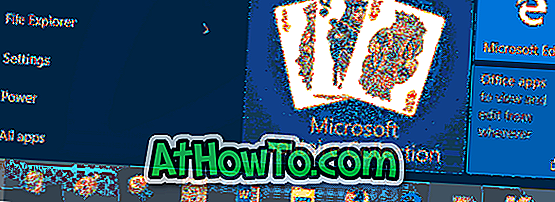
Vaihe 2: Valitse Laitteet (Bluetooth, tulostimet, hiiri).
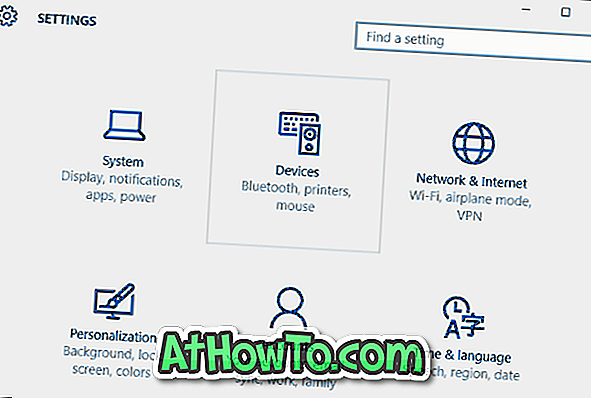
Vaihe 3: Valitse Hiiri ja kosketuslevy . Vieritä alaspäin kohdassa Oheisasetukset, josta löydät lisää hiiriasetuksia . Avaa hiiren ominaisuudet napsauttamalla linkkiä.
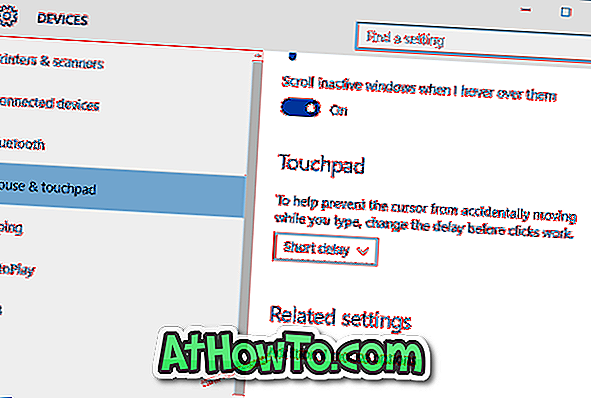
Vaihe 4: Noudata tästä eteenpäin menetelmän 1 vaiheita 2, 3, 4 ja 5 vaihtaaksesi kosketuslevyn vierityssuuntaa Windows 10: ssä.
Kerro meille, jos sinulla on muitakin tapoja muuttaa Windows 10: n oletusarvoa.
Voit myös kiinnostaa sinua siitä, miten kaksi sormen vieritystä Windows 10 -oppaassa otetaan käyttöön.












